点击上方
“小白学视觉”,选择加"星标"或“置顶”
重磅干货,第一时间送达
今天给大家介绍16个Matplotlib绘图实用的小技巧。
matplotlib.pyplot 对象
中有个 title() 可以设置表格的标题。
import numpy as np
import matplotlib.pyplot as plt
# 显示中文
plt.rcParams['font.sans-serif'] = [u'SimHei']
plt.rcParams['axes.unicode_minus'] = False
%matplotlib inline
x=np.arange(0,10)
plt.title('这是一个示例标题')
plt.plot(x,x*x)
plt.show()
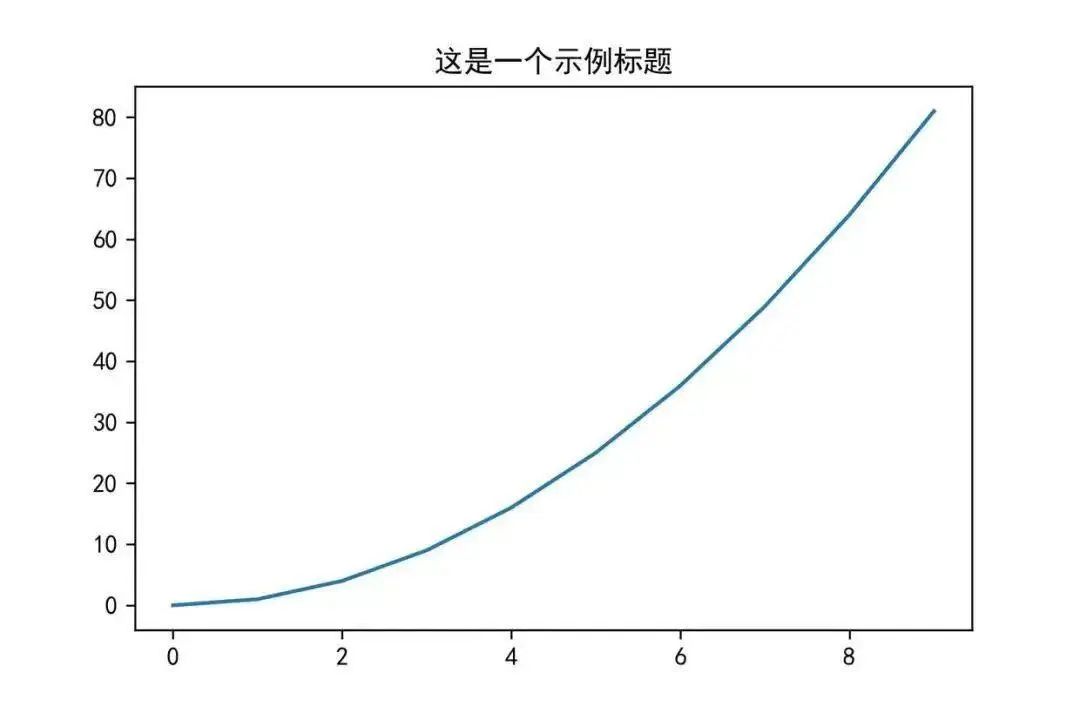
2. 添加文字-text
设置坐标和文字,可以使用 matplotlib.pyplot 对象中 text() 接口。其中 第一、二个参数来设置坐标,第三个参数是设置显示文本内容。
import numpy as np
import matplotlib.pyplot as plt
# 显示中文
plt.rcParams['font.sans-serif'] = [u'SimHei']
plt.rcParams['axes.unicode_minus'] = False
%matplotlib inline
x=np.arange(-10,11,1)
y=x*x
plt.plot(x,y)
plt.title('这是一个示例标题')
# 添加文字
plt.text(-2.5,30,'function y=x*x'
)
plt.show()
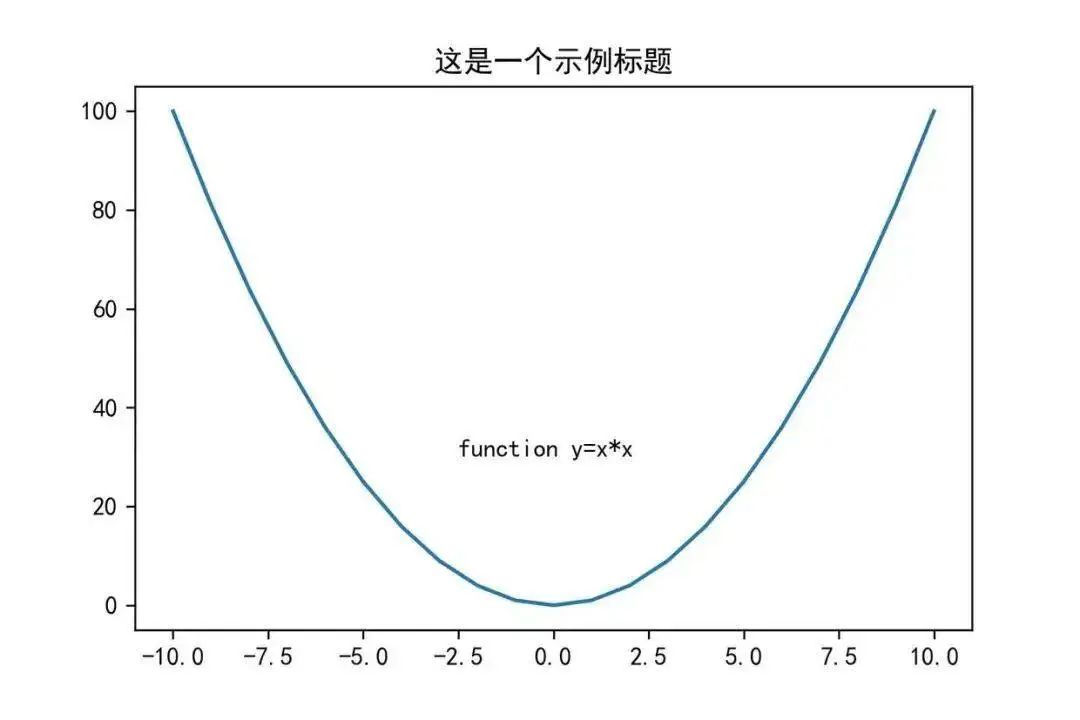
3. 添加注释-annotate
我们实用 annotate() 接口可以在图中增加注释说明。其中:
import numpy as np
import matplotlib.pyplot as plt
# 显示中文
plt.rcParams['font.sans-serif'] = [u'SimHei']
plt.rcParams['axes.unicode_minus'] = False
%matplotlib inline
x=np.arange(-10,11,1)
y=x*x
plt.title('这是一个示例标题')
plt.plot(x,y)
# 添加注释
plt.annotate('这是一个示例注释',xy=(0,1),xytext=(-2,22),arrowprops={'headwidth':10,'facecolor':'r'})
plt.show()
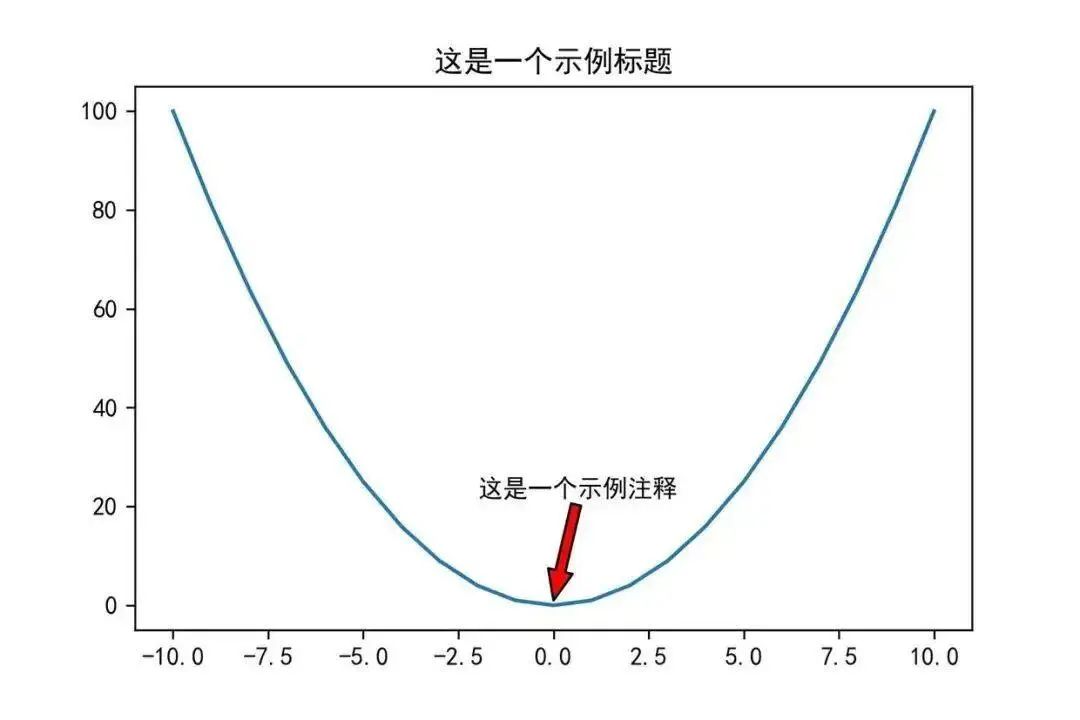
4. 设置坐标轴名称-xlabel/ylabel
二维坐标图形中,需要在横轴和竖轴注明名称以及数量单位。设置坐标轴名称使用的
接口是 xlabel() 和 ylable()。
import numpy as np
import matplotlib.pyplot as plt
# 显示中文
plt.rcParams['font.sans-serif'] = [u'SimHei']
plt.rcParams['axes.unicode_minus'] = False
%matplotlib inline
x=np.arange(1,20)
plt.xlabel('示例x轴')
plt.ylabel('示例y轴')
plt.plot(x,x*x)
plt.show()
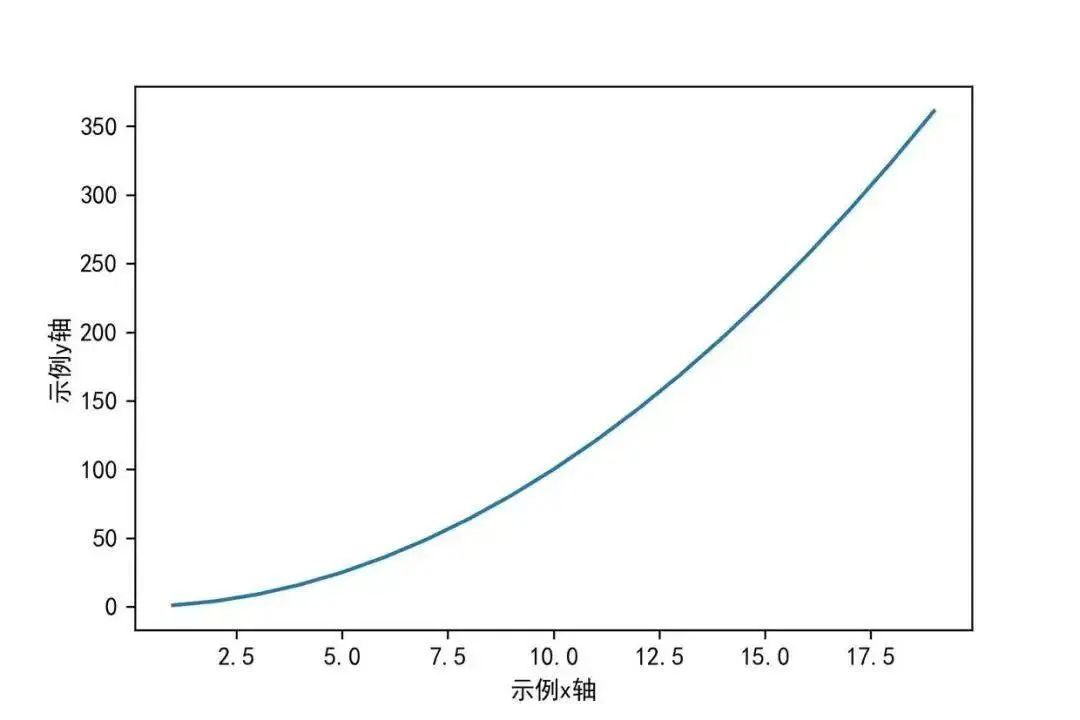
5. 添加图例-legend
当线条过多时,我们设置不同颜色来区分不同线条。因此,需要对不同颜色线条做下标注,我们实用 legend() 接口来实现。
import numpy as np
import matplotlib.pyplot as plt
# 显示中文
plt.rcParams['font.sans-serif'] = [u'SimHei']
plt.rcParams['axes.unicode_minus'] = False
%matplotlib inline
plt.plot(x,x)
plt.plot(x,x*2)
plt.plot(x,x*3)
plt.plot(x,x*4)
# 直接传入legend
plt.legend(['生活','颜值','工作','金钱'])
plt.show()
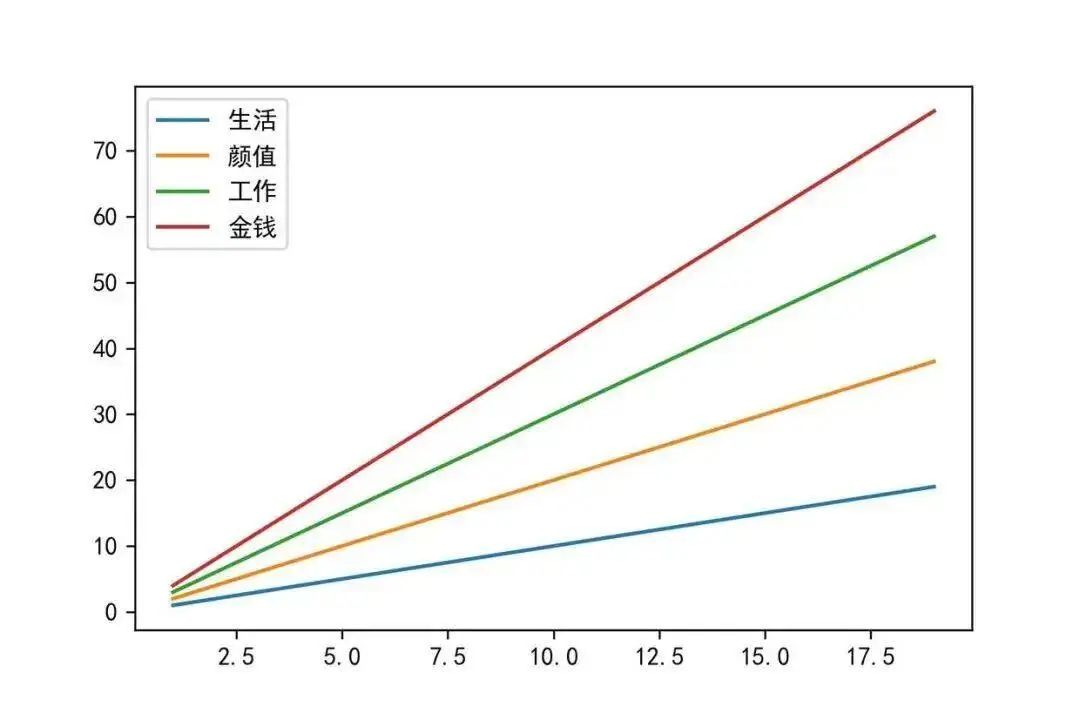
6. 调整颜色-color
传颜色参数,使用 plot() 中的 color 属性来设置,color 支持以下几种方式。
import numpy as np
import matplotlib.pyplot as plt
%matplotlib inline
x=np.arange(1,5)
#颜色的几种方式
plt.plot(x,color='g')
plt.plot(x+1,color='0.5')
plt.plot(x+2,color='#FF00FF')
plt.plot(x+3,color=(0.1,0.2,0.3))
plt.show()
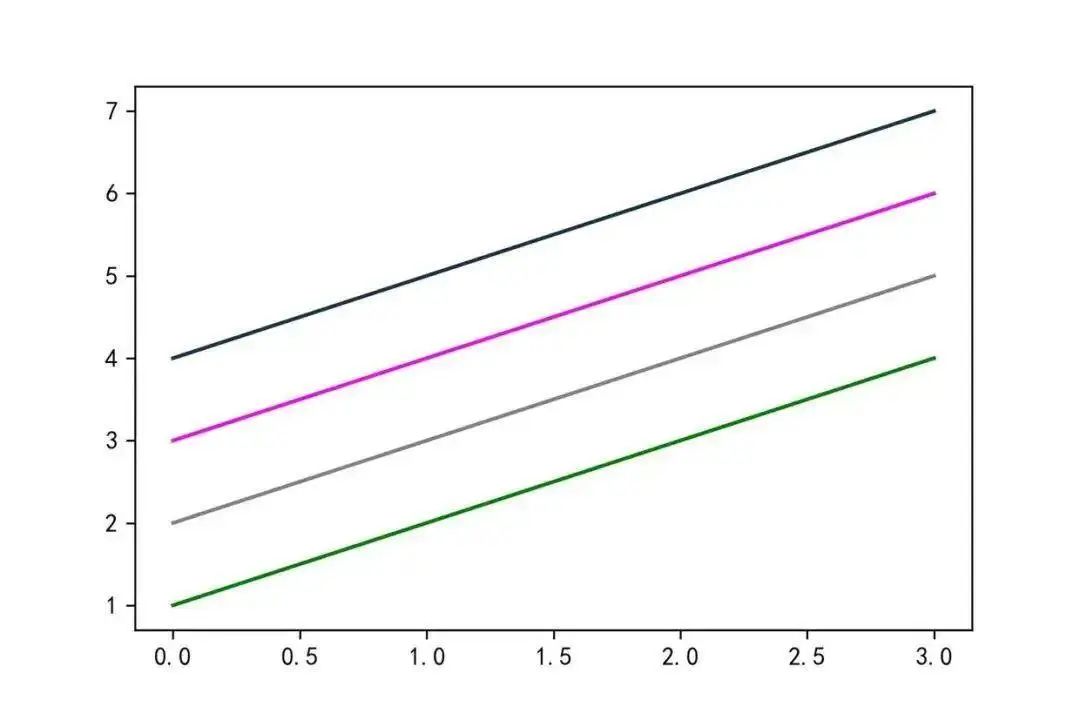
7. 切换线条样式-marker
如果想改变线条的样式,我们可以使用修改 plot() 绘图接口中 mark 参数,具体实现效果:
import numpy as np
import matplotlib.pyplot as plt
%matplotlib inline
x=np.arange(1,5)
plt.plot(x,marker='o')
plt.plot(x+1,marker='>')
plt.plot(x+2,marker='s')
plt.show()
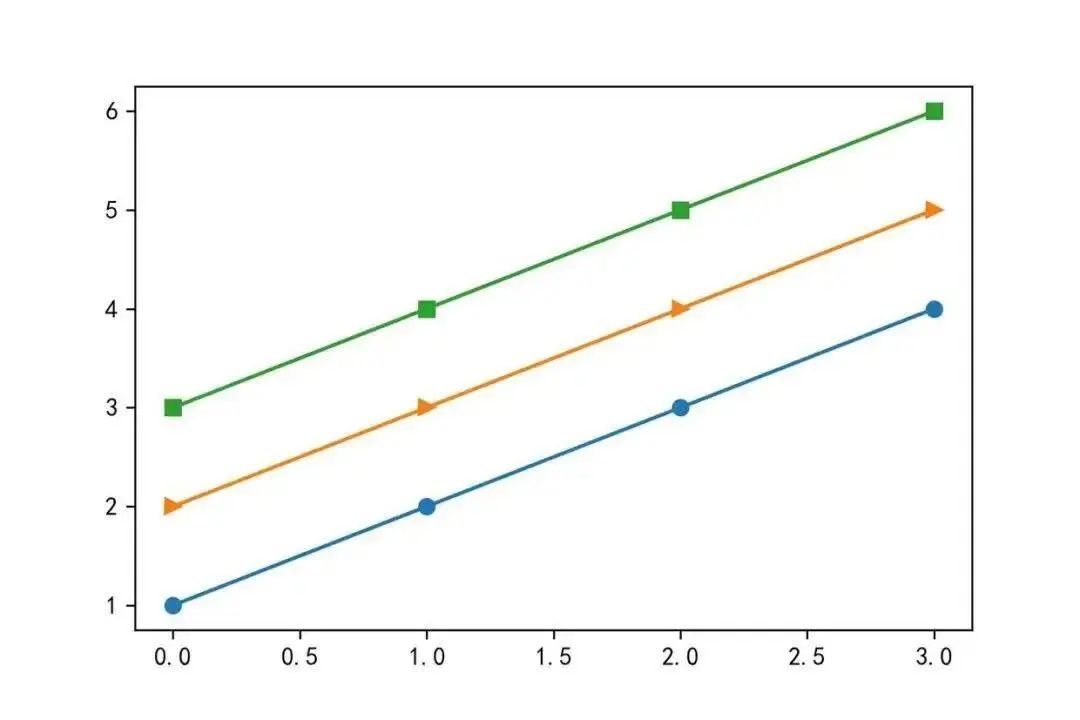
其中 marker 支持的类型:
-
‘.’:点(point marker)
-
‘,’:像素点(pixel marker)
-
‘o’:圆形(circle marker)
-
‘v’:朝下三角形(triangle_down marker)
-
‘^’:朝上三角形(triangle_up marker)
-
‘
-
‘>’:朝右三角形(triangle_right marker)
-
‘1’:(tri_down marker)
-
‘2’:(tri_up marker)
-
‘3’:(tri_left marker)
-
‘4’:(tri_right marker)
-
‘s’:正方形(square marker)
-
‘p’:五边星(pentagon marker)
-
‘*’:星型(star marker)
-
‘h’:1号六角形(hexagon1 marker)
-
‘H’:2号六角形(hexagon2 marker)
-
‘+’:+号标记(plus marker)
-
‘x’:x号标记(x marker)
-
‘D’:菱形(diamond marker)
-
‘d’:小型菱形(thin_diamond marker)
-
‘|’:垂直线形(vline marker)
-
‘_’:水平线形(hline marker)
8. 显示数学公式-mathtext
格式如下:作为开始和结束符,如$,中间的将解析出公式中的符号。
import numpy as np
import matplotlib.pyplot as plt
%matplotlib inline
plt.title('chenqionghe')
plt.xlim([1,8])
plt.ylim([1,5])
plt.text(2,4,r'$ \alpha \beta \pi \lambda \omega $',size=25)
plt.text(4,4,r'$ \sin(0)=\cos(\frac{\pi}{2}) $',size=25)
plt.text(2,2,r'$ \lim_{x \rightarrow y} \frac{1}{x^3} $',size=25)
plt.text(4,2,r'$ \sqrt[4]{x}=\sqrt{y} $',size=25)
plt.show()
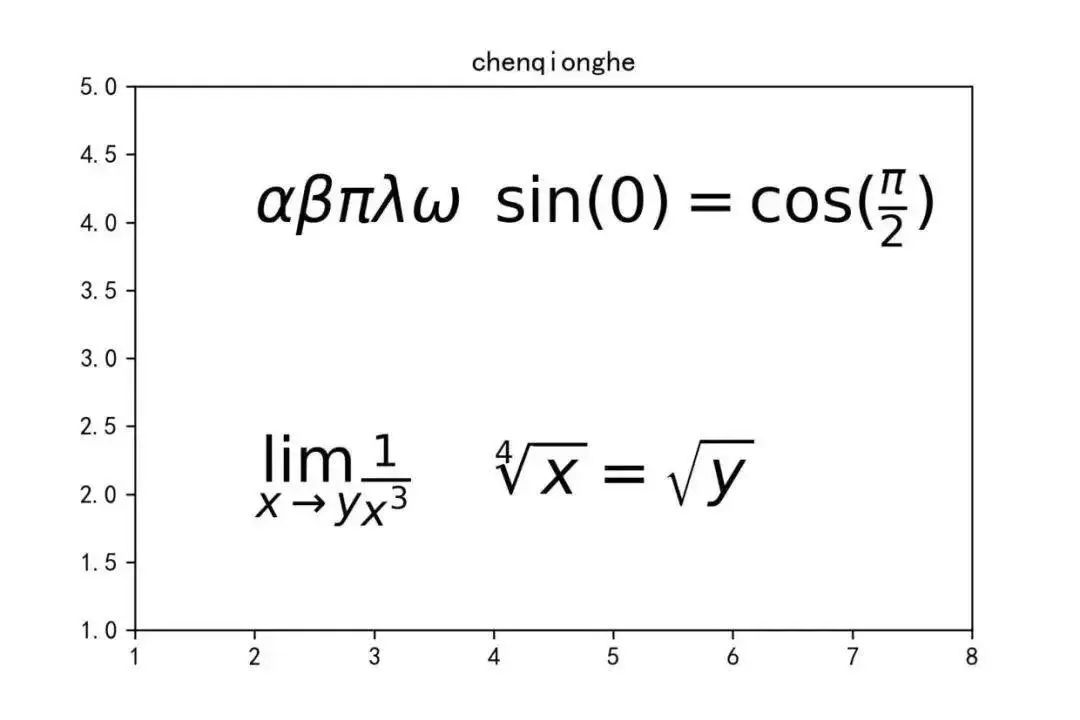
9. 显示网格-grid
import numpy as np
import matplotlib.pyplot as plt
%matplotlib inline
x='a','b','c','d'
y=[15,30,45,10
]
plt.grid()
# 也可以设置颜色、线条宽度、线条样式
# plt.grid(color='g',linewidth='1',linestyle='-.')
plt.plot(x,y)
plt.show()
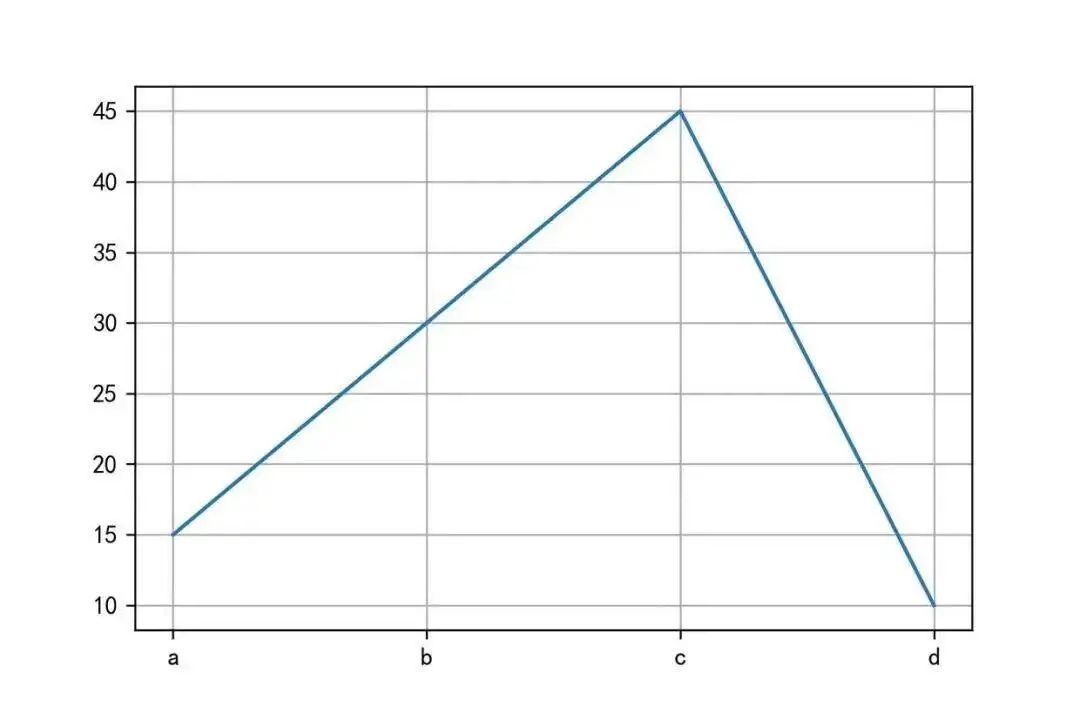
10. 调整坐标轴刻度-locator_params
坐标图的刻度我们可以使用 locator_params 接口来调整显示颗粒。
同时调整 x 轴和 y 轴:plt.locator_params(nbins=20)
只调整 x 轴:plt.locator_params(‘'x',nbins=20)
只调整 y 轴:plt.locator_params(‘'y',nbins=20)
import numpy as np
import matplotlib.pyplot as plt
%matplotlib inline
x=np.arange(0,30,1)
plt.plot(x,x)
# x轴和y轴分别显示20个
plt.locator_params(nbins=20)
plt.show()
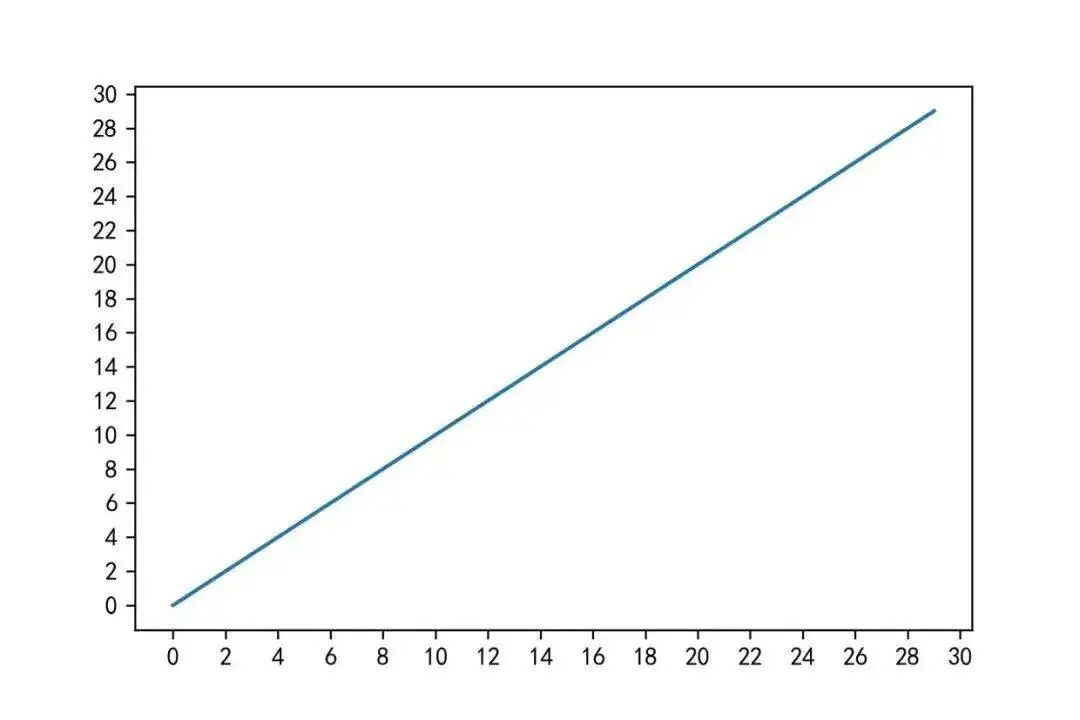
11. 调整坐标轴范围-axis/xlim/ylim
axis:[0,5,0,10],x从0到5,y从0到10
xlim:对应参数有xmin和xmax,分别能调整最大值最小值
import numpy as np
import matplotlib.pyplot as plt
%matplotlib inline
x=np.arange(0,30,1)
plt.plot(x,x*x)
#显示坐标轴,plt.axis(),4个数字分别代表x轴和y轴的最小坐标,最大坐标
#调整x为10到25
plt.xlim(xmin=10,xmax=25)
plt.plot(x,x*x)
plt.show()
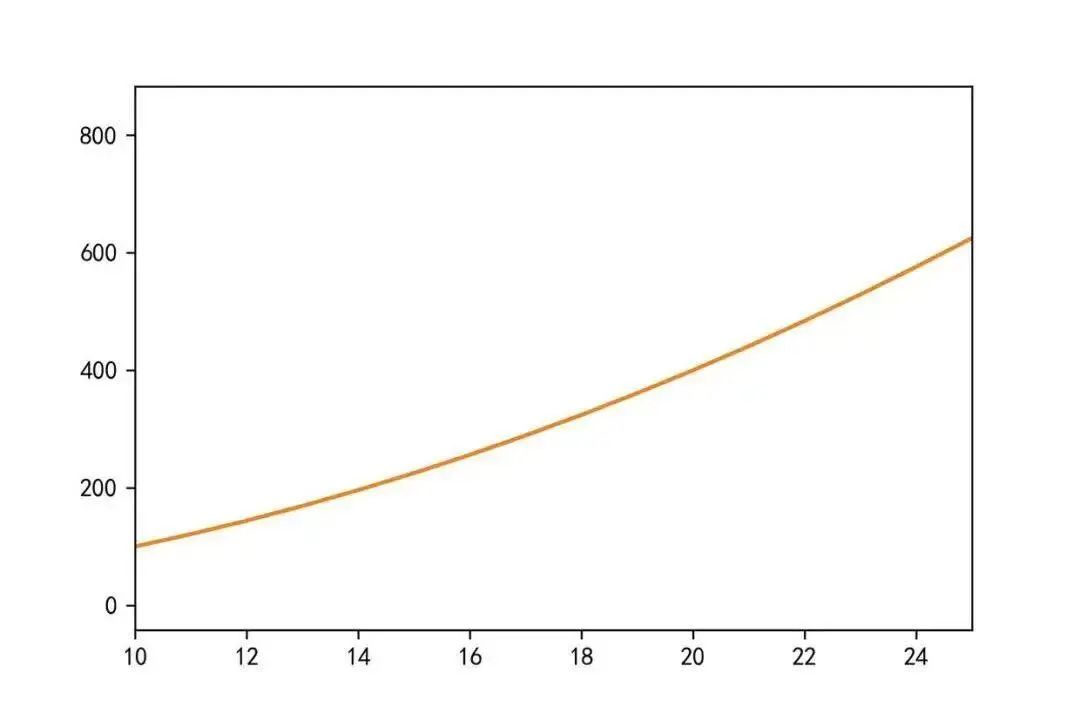
12. 调整日期自适应-autofmt_xdate
有时候显示日期会重叠在一起,非常不友好,调用plt.gcf().autofmt_xdate(),将自动调整角度。
import
numpy as np
import pandas as pd
import matplotlib.pyplot as plt
%matplotlib inline
x=pd.date_range('2020/01/01',periods=30)
y=np.arange(0,30,1)
plt.plot(x,y)
plt.gcf().autofmt_xdate()
plt.show()
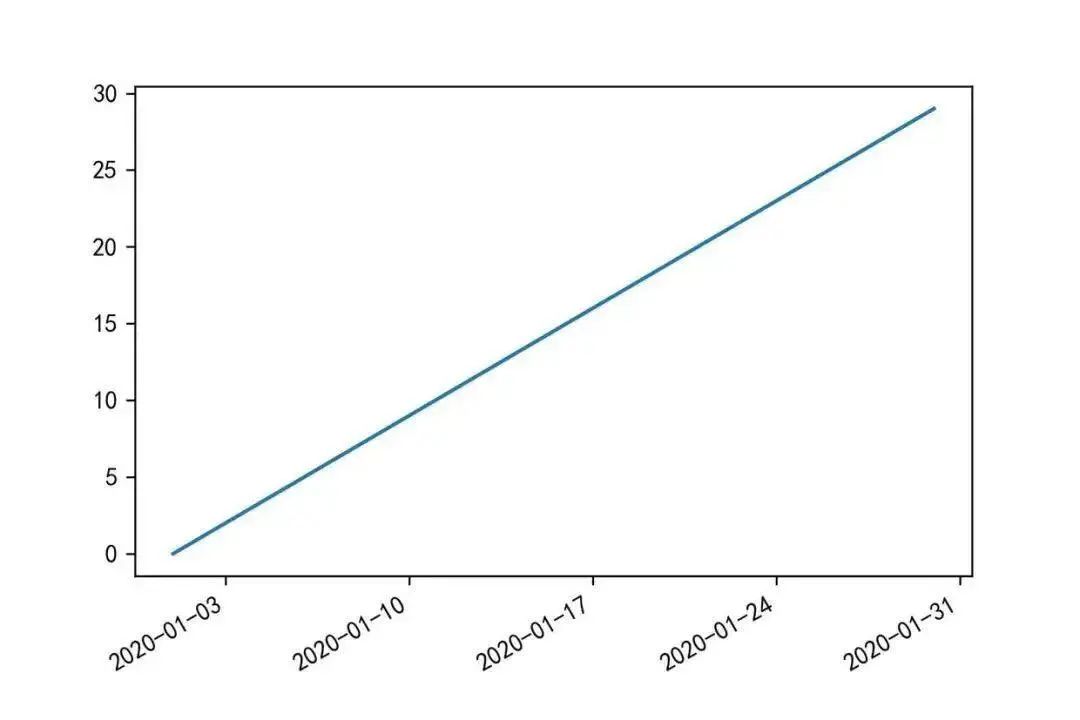
13. 添加双坐标轴-twinx
import numpy as np
import matplotlib.pyplot as plt
%matplotlib inline
x=np.arange(1,20)
y1=x*x
y2=np.log(x)
plt.plot(x,y1)
# 添加一个坐标轴,默认0到1
plt.twinx()
plt.plot(x,y2,'r')
plt.show()

14. 填充区域-fill/fill_beween
import numpy as np
import matplotlib.pyplot as plt
# 显示中文
plt.rcParams['font.sans-serif'] = [u'SimHei']
plt.rcParams['axes.unicode_minus'] = False
%matplotlib inline
x=np.linspace(0,5*np.pi,1000)
y1=np.sin(x)
y2=np.sin(2*x)
plt.plot(x,y1)
plt.plot(x,y2)
# 填充
plt.fill(x,y1,'g')
plt.fill(x,y2,'r')
plt.title('这是一个示例标题')
plt.show()
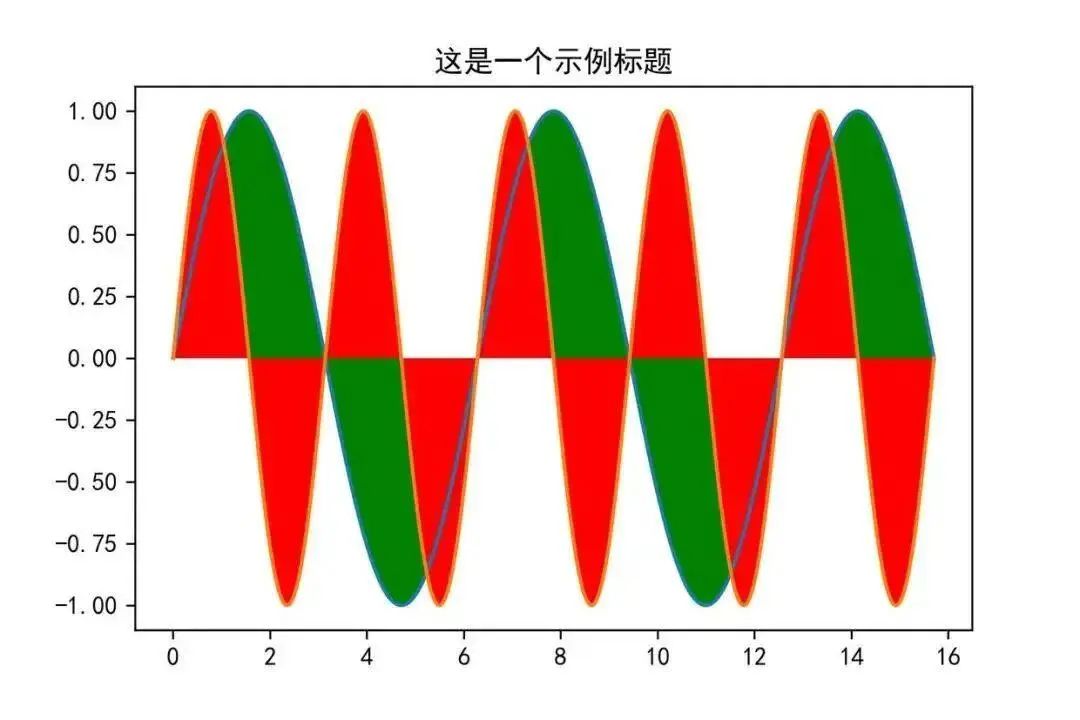
import numpy as np
import matplotlib.pyplot as plt
# 显示中文
plt.rcParams['font.sans-serif'] = [u'SimHei']
plt.rcParams['axes.unicode_minus'] = False
%matplotlib inline
plt.title('这是一个示例标题'















